- 망고보드란?
- 템플릿 사용/사이즈 변경
- 이미지·템플릿 찾기
- 즐겨찾기
- 작업저장/폴더관리/다운로드/공유
- 요소설정,순서정렬,링크
-
사진
- 멀티 프레임
- 사진 화질 개선 - AI 기능
- AI 영역 확장 - 이미지를 확장하기
- AI 지우개 - 사진 속 사람/사물 지우기
- AI 개체 분리
- AI로 얼굴 교체하기
- AI 개체교체
- 사진 자르기(Crop), 이미지 조정
- 프레임
- 사진 보정
- 사진 가장자리 흐리게 하기
- 그림자 넣기 (입체효과)
- 업로드한 파일 다운로드
- 화면 캡쳐 이미지 가져오기
- 포토 에디터 (필터/모자이크/지우개/화질개선/AI지우개)
- 사진 필터(오일페인팅/스케치)
- 모자이크 처리
- 배경제거(누끼 따기)
- 외곽선 두르기
- 영역/요술봉 기능
- PC에 있는 사진 업로드,
구글 드라이브 사진 불러오기 - 도장툴
-사진 속 글씨/사물 지우기 - 사진 일부분만 흐리게하기
- AI 문서 추출
- 텍스트
- 색상
- 배경
-
차트/지도/표/카카오맵
YouTube/QR·바코드 - 편리한 사용팁
- 레이어
-
동영상 기능 사용법
- 망고보드 동영상 제작 기본 이해
- 슬라이드 제작시 주의점
- 동영상 소스 활용하여 만들기
- PC 동영상/배경음악 업로드
- 동영상 설정/다운로드
- 여러 자막 순서대로 넣기
- 동영상 작업시 알아야할 기능
(그룹,영상 효과 제외) - 동영상 시간 타이밍 속도 조절
- 동영상 잘 만드는 팁
- 권장 PC사양/속도 개선 방법
- 동영상 요소 조절-재생구간
지연시간,반복재생,음원제거 - 투명영상을 같이 사용하기
- 다른 동영상 제작 프로그램과 함께 사용하기
- 배경음악(BGM), 페이드아웃,
효과음 - 문자(텍스트)→음성 변환하기 (TTS)
- 동영상 템플릿 음성(TTS)삭제
- 업로드 영상 자르기/크기조정
- 문자→ 음성 변환(TTS) 설정 복사/붙여넣기
- AI 동영상 모자이크
- 동영상 템플릿 사용가이드
- 팀협업(팀룸)
- 슬라이드 활용법
- 인쇄 주문 및 결제
- 모션 효과/템플릿(MP4/GIF)
- 슬라이드 쇼 사용법
- AI로 이미지 만들기
- 그리기툴
- 도형
- AI 문장 만들기 / AI 표 만들기
- 홈
- 슬라이드 개별 높이 설정
슬라이드 개별 높이 설정
슬라이드 개별 높이 설정을 사용하면 한 템플릿에서 슬라이드의 높이를 다양하게 제작할 수 있습니다.
슬라이드 개별 높이 설정하기
간단한 조작으로 각 슬라이드마다 높이를 원하는 길이로 조절할 수 있습니다.
1. 사이즈 표기 버튼을 눌러 주신 후, 슬라이드 개별 높이 설정 버튼을 활성화합니다.
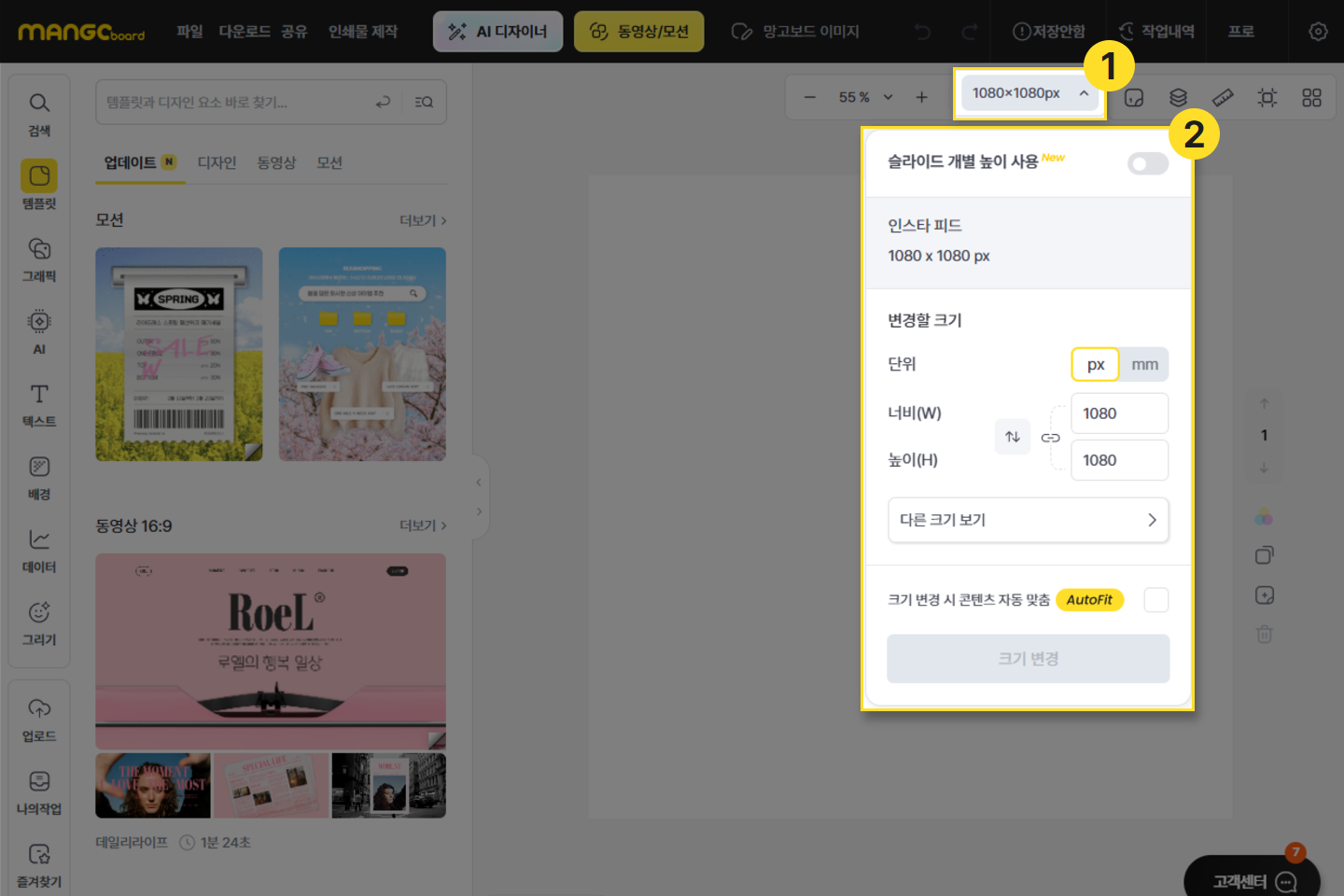
2. 높이 조절을 원하는 슬라이드의 아래 부분을 클릭한 후 잡아당겨 슬라이드 높이를 조절합니다.
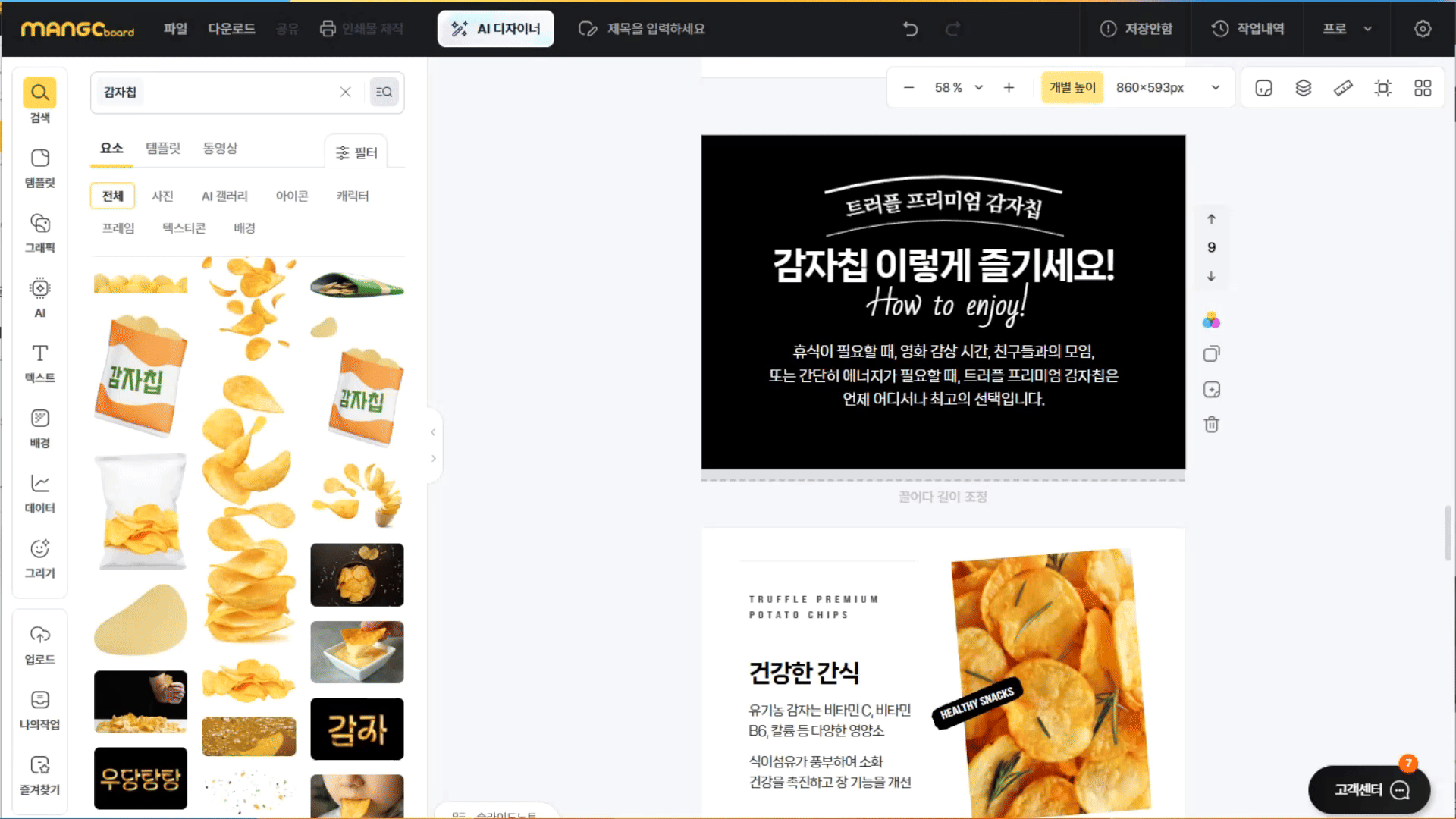
3. 다른 템플릿에서 디자인을 가져올 때는 빈 슬라이드를 추가해 준 후 템플릿 페이지를 끌어 오거나 더블 클릭하면
높이를 유지하면서 딱 맞게 삽입됩니다.
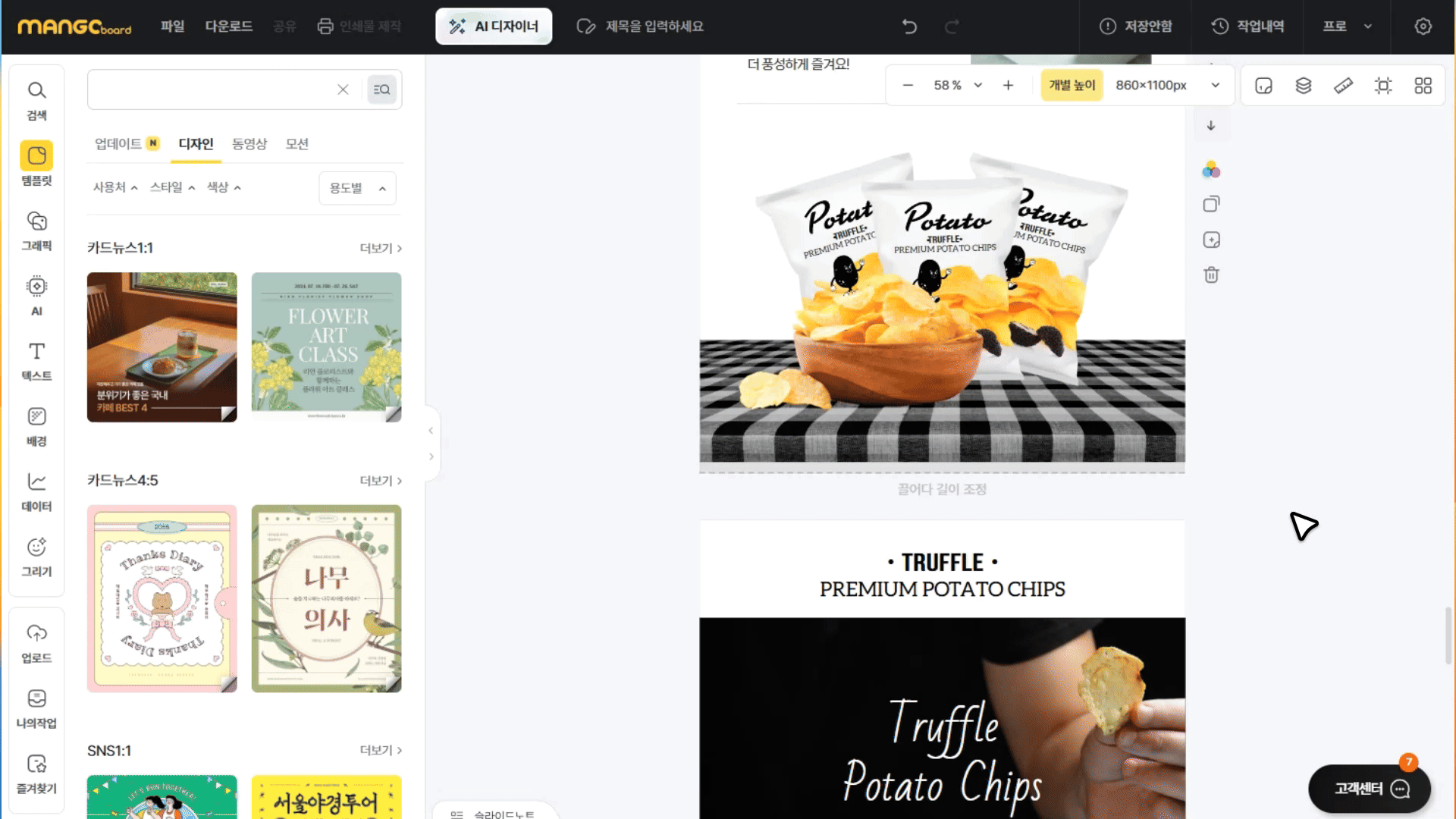
슬라이드 개별 높이 해제하기
슬라이드 개별 높이를 해제하기 위해서는 모든 슬라이드의 높이가 같아야 합니다.
슬라이드별로 하나 하나 사이즈를 맞춰 주는 방법과, 하나의 슬라이드를 기준으로 하여 높이를 일괄적용하는 방법이 있습니다.
원하는 크기의 슬라이드를 선택하고 사이즈 표기 버튼을 눌러 창을 열어주신 후,
'모든 슬라이드에 현재 높이 적용'을 눌러 주면 모든 슬라이드 높이에 일괄 적용할 수 있습니다.
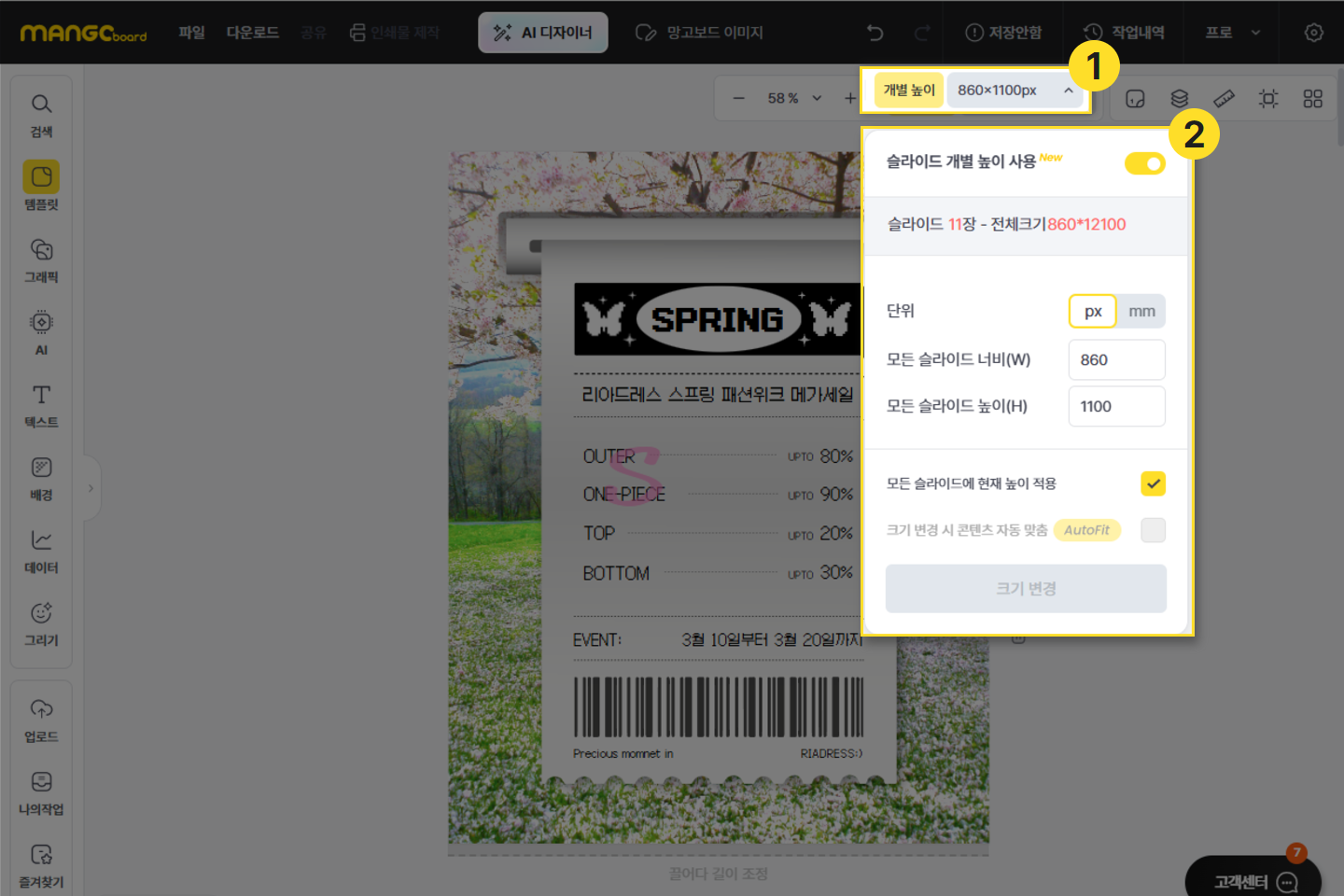
이렇게 슬라이드 높이를 일정하게 맞춰 주면 슬라이드 개별 높이를 해제할 수 있습니다.
슬라이드 개별 높이 설정 모드가 비활성화되는 동시에 제한되었던 기능들이 재활성화됩니다.
제한되는 기능 및 주의사항
1. 슬라이드 마다 개별 너비 변경은 불가능합니다.
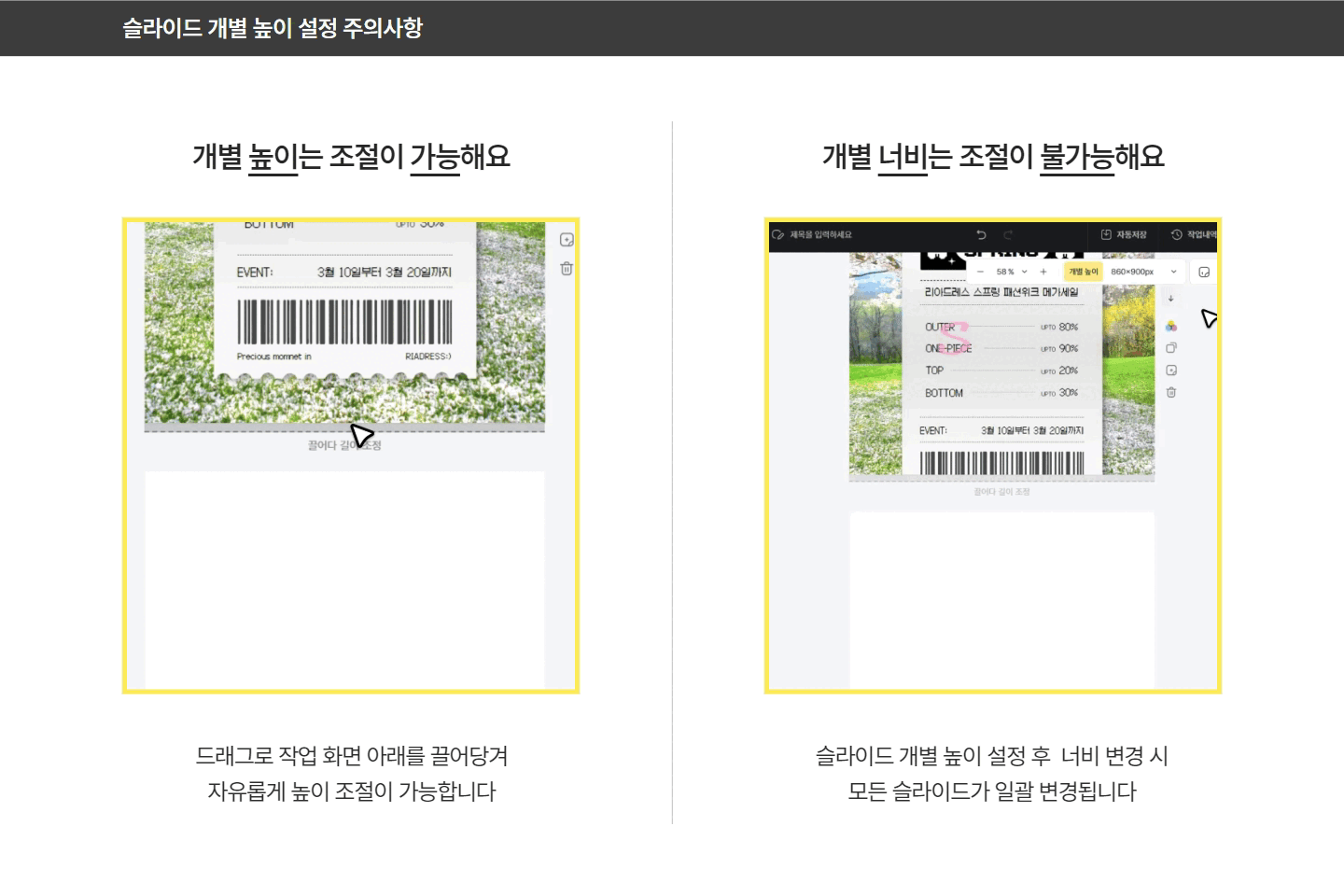
2. 동영상/모션 효과 설정 화면은 사용이 불가합니다.
슬라이드 개별 높이 설정 버튼 활성화 시, 에디터 상단의 동영상/모션 효과 설정 버튼은 사라지게 됩니다.
다만 설정된 동영상/모션 효과가 사라진 것은 아니므로, 개별 높이 설정을 해제하면 다시 동영상/모션 효과를 편집할 수 있습니다.

3. 다운로드와 일부 기능 및 공유, 인쇄 지원 불가
- - 다운로드 : JPG,PNG로 제한됩니다. (MP4, GIF, PDF, PPTX, WebP 파일로 다운로드 불가)
- - 공유와 인쇄 기능은 지원되지 않습니다.
- - 한 장으로 합치기, 선명도 개선 기능, 사이즈 확대 기능 등 이미지 저장 옵션 기능은 사용 가능합니다.
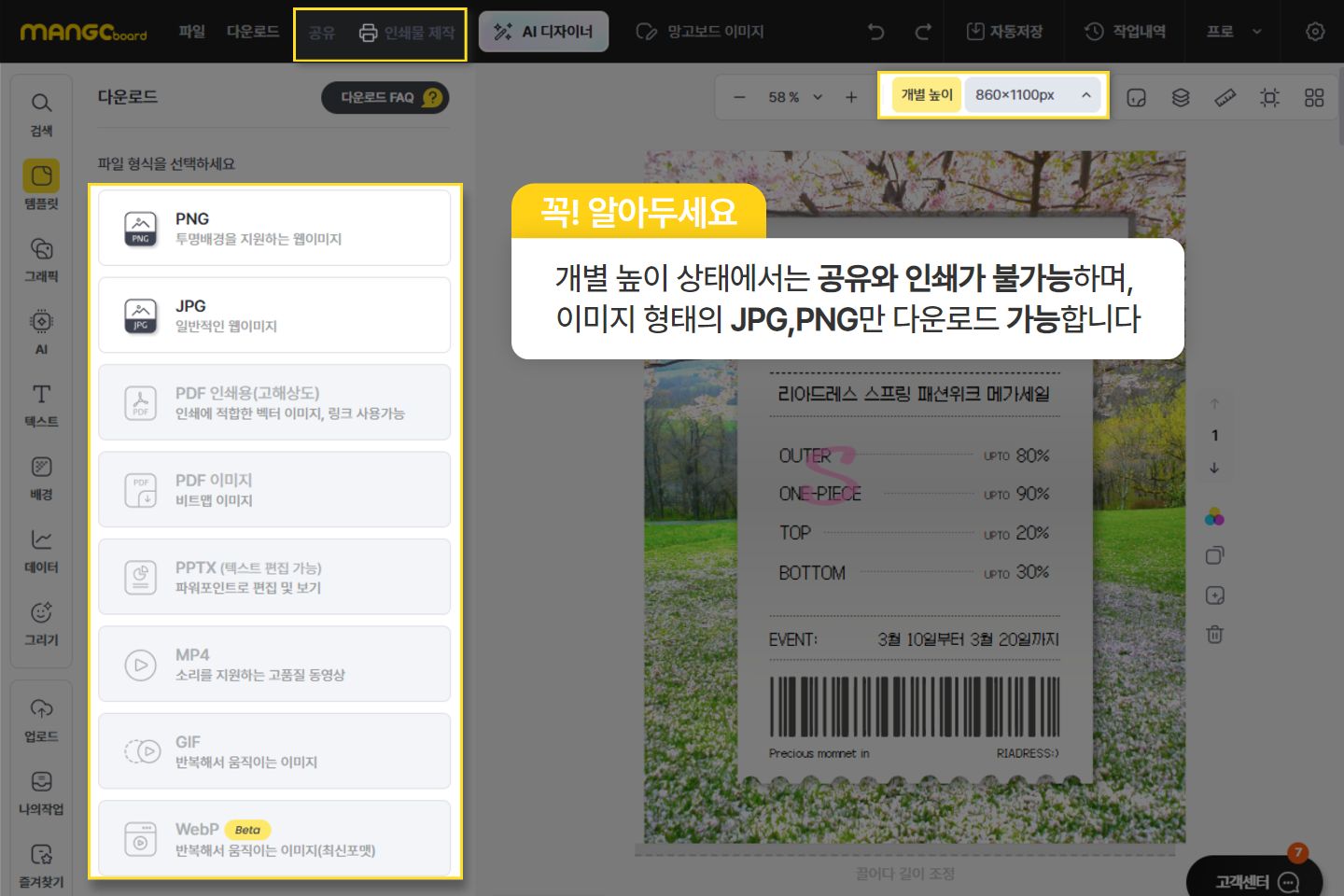
제한된 기능을 사용하고 싶을 때
일부의 슬라이드라도 제한된 기능들을 사용하고 싶을 때는, 원본은 그대로 두고
복사본을 만들어 복사본의 '개별 높이 설정'을 비활성화 하면 됩니다.
먼저 아래와 같이 복사본을 만듭니다.
1. 우측 상단에서 ‘파일’→ ‘다른 이름으로 복사본 만들기’ 메뉴를 눌러 복사본의 창을 열어 주세요.
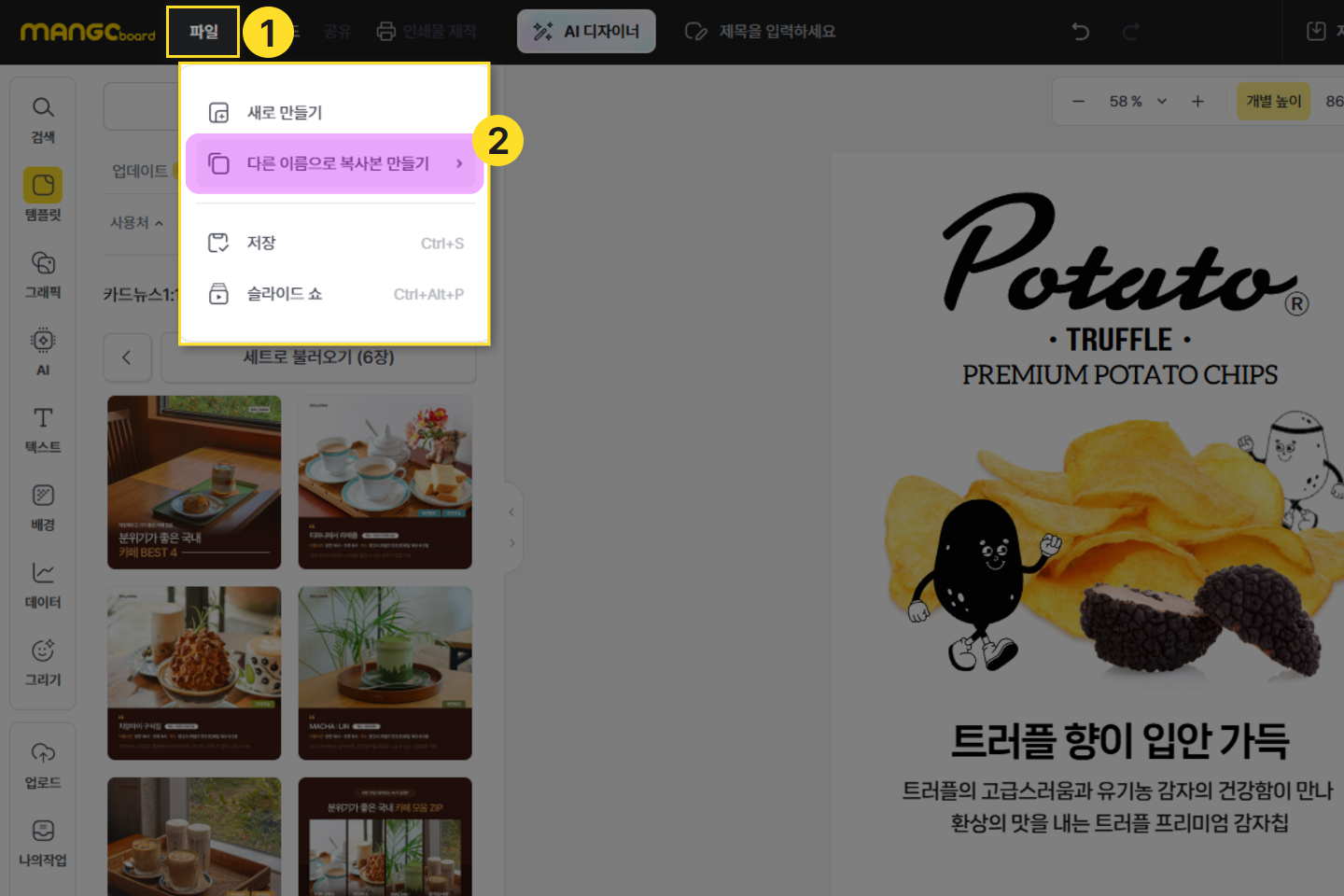
2. 오른쪽 상단 4개의 사각형 아이콘으로 표시된 ‘여러 슬라이드 보기’를 클릭해주신 후, 필요 없는 슬라이드를 삭제해주신 후,
작업 화면으로 돌아와 슬라이드 개별 높이 설정을 비활성화 해 주세요
